Cum de a crea o imagine ISO pentru Windows 7, prin diverse programe
ISO - standard proiectat să conducă la standarde uniforme ale structurii unității CD-ROM. ISO-imagine într-un sens general, a devenit acum o versiune virtuală a vehiculului real, cu sistemul de operare de la bord. Sistem de operare poate fi într-o stare gata de a fi instalat sau rulează direct de la ea - așa-numita live-versiune.
Una dintre cele mai populare sistemul de operare este Windows 7. Prin urmare, instalarea este foarte des folosit mod de a crea imaginea ei pentru instalare. Apoi, se poate scrie pe o unitate flash CD sau USB. Pentru a afla cum să creați un ISO-imagine de Windows 7, și vor fi discutate în acest articol.
De ce am nevoie de o imagine ISO a sistemului de operare
Primele imagini au apărut în epoca de CD-uri de dezvoltare la nivel mondial. Și mulți ar dori să aibă o copie a unui joc sau a sistemului de operare, pentru a putea să-l folosească mai târziu. În acest scop, programe speciale și Graber, copierea complet structura și datele de pe CD-ROM. Aceste date pot fi înregistrate pe alte suporturi sau CD-disloca pe o unitate flash, făcându-l astfel încât ghetei.

Imaginea poate fi, de asemenea, utilizat ca un disc de instalare pentru mașina virtuală, care va fi un test al sistemului de operare.
Cum de a crea o imagine ISO de Windows 7 de la Windows în sine
Pentru a crea o imagine, veți avea nevoie de o sursă, cum ar fi un dosar cu fișier Windows sau un adevărat CD. Imaginea originală ISO de Windows 7 poate fi descărcat de pe site-ul oficial al Microsoft. Cu toate acestea, veți avea nevoie de o cheie de activare, care va folosi calea legitimă. Dar, pe web, puteți găsi o mulțime de ansambluri diferite, care sunt descărcate gratuit.
Deci, există două tipuri de surse - un adevărat CD-ROM și folderul cu fișierele de pe hard disk. Acesta ar trebui să lista de câteva opțiuni pe care le puteți utiliza pentru a crea o imagine.
UltraISO - cel mai popular program pentru lucrul cu imagini
Programul este shareware, t. E. În versiunea liberă a funcționalitatea completă nu va fi disponibilă.
UltraISO fereastra principală a programului este împărțit în mai multe zone mici. Fereastra din stânga sus arată structura imaginii curente. În fereastra din dreapta - conținutul său. stânga jos reprezintă conținutul unei structuri de computer care execută programul. Și dreapta - care este în dosarul selectat din partea stângă.
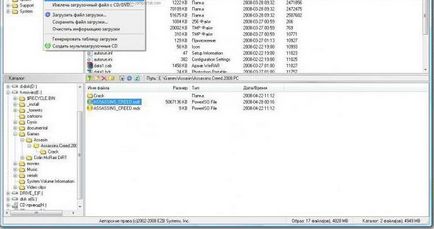
În mod implicit, imaginea este creată cu data în numele. Trebuie să-l stabilească și redenumit, astfel încât să fie mai convenabil, pentru că asta e ceea ce această înregistrare va fi afișat atunci când este încărcat.
Pentru a adăuga fișiere la proiect, ar trebui să fie în fereastra din stânga jos selectați un dosar sau mass-media, precum și dreptul - care este interesat de fișiere. Ele pot trage pur și simplu mouse-ul în fereastra de sus.
Atunci când tastat setul corect de fișiere, este necesar pentru a merge la dosar și selectați „Save As“. Aceasta deschide o casetă de dialog care vă solicită să specificați numele fișierului, locația și formatul viitorului. În lista de tipuri de fișiere disponibile «selectat ISO-fișier.“ Prin apăsarea butonului „Save“, va apărea o fereastră de progres, după care ISO-imagine de Windows 7 ar fi gata să depună.
Ne întoarcem la alte opțiuni.
Cum de a crea o imagine ISO de Windows 7 pe Linux
Această operațiune este în familie sistemul de operare Linux este un pic diferit de la acest proces în Windows. În Windows, a fost necesar pentru a instala software-ul și de a crea o imagine ISO, în Linux sunt toate gata disponibile din cutie. Trebuie doar să introduceți suportul disponibile în unitatea CD-ROM și introduceți câteva linii în terminal:
dd if = / dev / cdrom of =
Această comandă va citi datele de pe discul introdus în cititor, și va crea o copie completă a hard disk cu numele specificat.
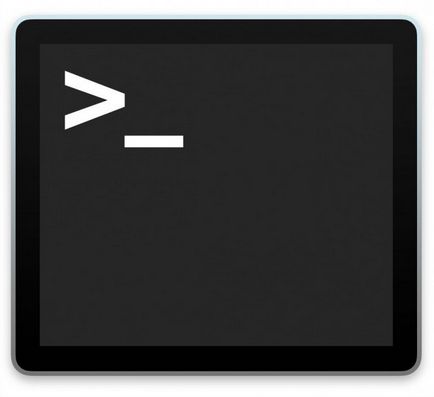
Lista de programe cu funcția de a crea imagini
Următoarea este o listă de instrumente software comune pe care le puteți utiliza pentru a crea și gestiona imagini:
Ashampoo Burning Studio Free. Un program gratuit cu un set bun de setări și funcții. interfață frumos și simplu. Se poate crea atât imagini și arde-le pe disc
ImgBurn - gratuit și are o funcționalitate destul de puternică. El scrie, șterge și creează imagini.
PowerISO - un procesor puternic, care poate ocupa aproape orice sarcină legată de imagini și discuri. Singurul dezavantaj - pentru versiunea completă va trebui să plătească, și liber are dizabilități.
ISODisk - un utilitar mic, care poate crea rapid o imagine de disc cu mass-media în unitatea CD. Cântărește puțin, furnizat gratuit și îndeplinește doar sarcina fără a supraîncărca utilizatorului o varietate de opțiuni și setări.
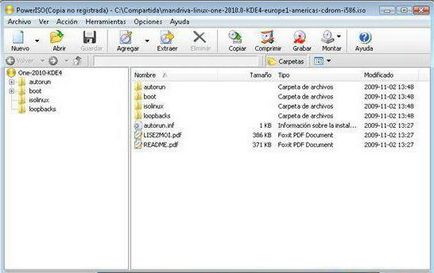
concluzie
În acest articol, am trecut în revistă pe scurt câteva moduri de a crea o imagine ISO de Windows 7. Acesta poate fi util pentru cei care o fac pentru prima dată sau câțiva pași simpli ruginite.
mai multe operațiuni complexe, cum ar fi crearea unui unitate USB bootabil, sunt descrise în volum mult mai mare și sunt dincolo de domeniul de aplicare al acestui articol. În plus, necesitatea de a deține cel puțin cunoștințe de bază de competențe informatice. Trebuie remarcat faptul că crearea manuală a imaginii de boot face posibilă pentru a rula mai multe sisteme pentru a instala, sau cu totul de pe disc Live-versiune.
